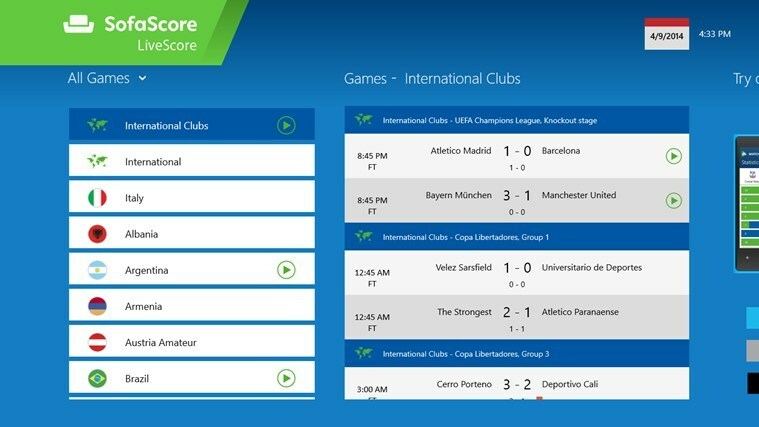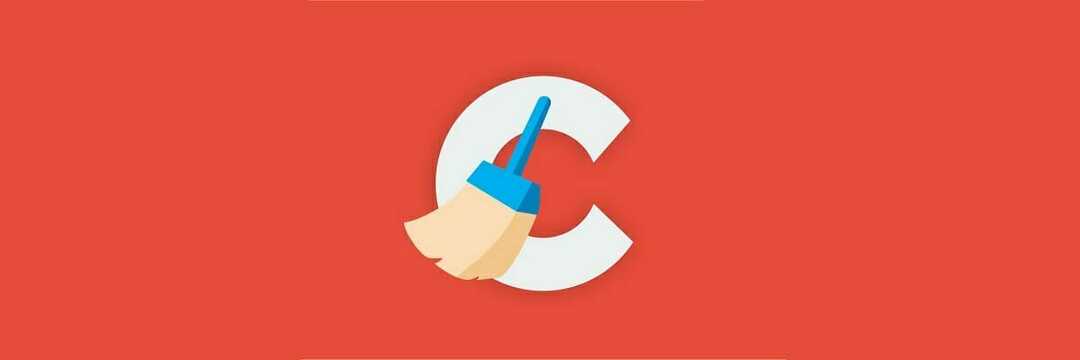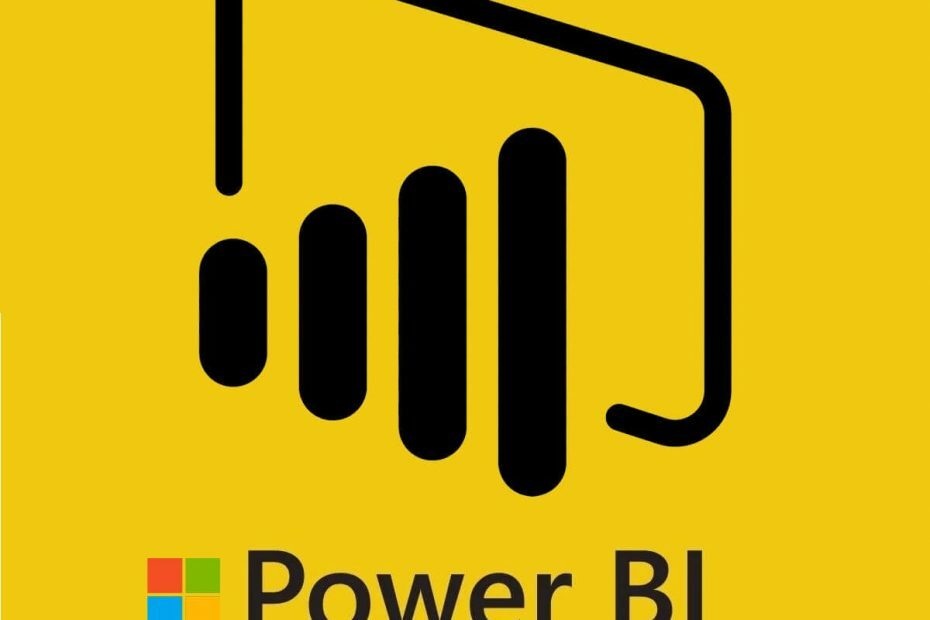Tento softvér opraví bežné chyby v počítači, ochráni vás pred stratou súborov, škodlivým softvérom, zlyhaním hardvéru a optimalizuje váš počítač na maximálny výkon. Opravte problémy s počítačom a odstráňte vírusy hneď v 3 jednoduchých krokoch:
- Stiahnite si Restoro PC Repair Tool dodávaný s patentovanými technológiami (patent k dispozícii tu).
- Kliknite Spustite skenovanie nájsť problémy so systémom Windows, ktoré by mohli spôsobovať problémy s počítačom.
- Kliknite Opraviť všetko opraviť problémy ovplyvňujúce bezpečnosť a výkon vášho počítača
- Restoro bol stiahnutý používateľom 0 čitateľov tento mesiac.
Nástroj Regedit (editor registra) v systéme Windows 10 umožňuje používateľom vykonať niektoré úpravy ich kľúčov a hodnôt registra. Avšak občas mazanie niektorých súborov registra cez Regedit sa môžete stretnúť s Chyba pri písaní nového obsahu hodnoty vo Windows 10. Dotknutí používatelia sa pripojili k internetu Komunitné fóra spoločnosti Microsoft na vysvetlenie problému.
Skúšal som vymazať niektoré súbory registra pomocou regedit (tiež som vyskúšal skratku, spustiť ako admin), ale zakaždým, keď sa pokúsim buď odstrániť celý súbor, alebo upraviť jeho hodnotu, zobrazí sa nasledujúce chyby:
pri pokuse o odstránenie:
„Nie je možné odstrániť všetky zadané hodnoty“
pri pokuse o odstránenie jeho hodnoty:
„Nie je možné upraviť: Chyba pri písaní nového obsahu hodnoty. “
Ak chcete opraviť túto chybu v systéme Windows 10, postupujte podľa týchto pokynov.
Ako opravím hodnotu pri úprave chýb v registri?
1. Spustite program Regedit ako správca
- Prejdite do Správcu úloh a ukončite proces aplikácie programu, v ktorom vykonávate zmeny.
- Typ regedit vo vyhľadávacom paneli.
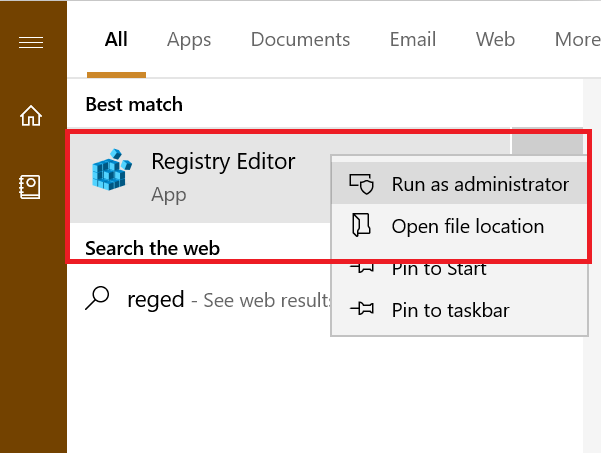
- Pravým tlačidlom myši kliknite na editor databázy Registry a vyberte Spustiť ako správca.
- Teraz skúste vykonať zmeny, ktoré ste sa pokúšali vykonať, a skontrolujte, či je chyba vyriešená.
S týmito automatizovanými čističmi registrov zabudnite na zdĺhavý manuálny prístup.
2. Zmeniť povolenie pre priečinok registra
- Stlačte Windows Key + R otvoriť Spustiť.
- Typ regedit a stlačte Ok otvoriť Editor databázy Registry.
- V editore registra prejdite na umiestnenie súboru registra, v ktorom sa vyskytla chyba.
- Pravým tlačidlom myši kliknite na priečinok a vyberte Povolenia.
- V Bezpečnosť záložka „Povolenie pre aplikačné balíčky" skontrolovať Poprieť stĺpec.
- Ak je niektoré z povolení (Plná kontrola, čítanie, špeciálne povolenia) je začiarknuté pod Poprieť stĺpec, zrušte jeho začiarknutie.
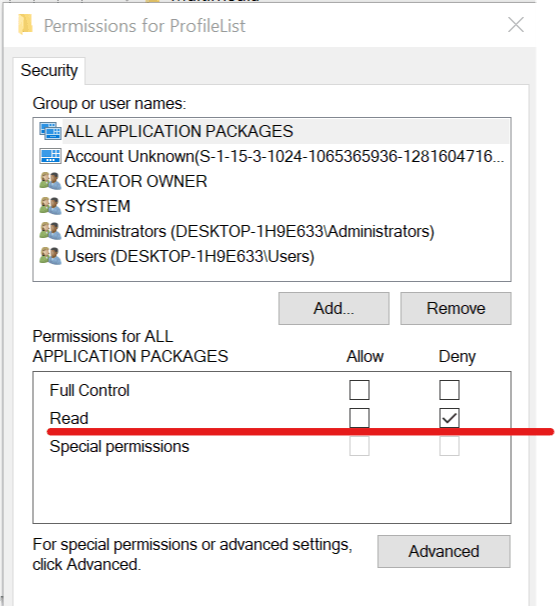
- Kliknite na Podať žiadosť a kliknite Ok na uloženie zmien.
- Zatvorte a znovu otvorte Editor databázy Registry a skontrolujte, či ste schopní vykonať zmeny bez akejkoľvek chyby.
3. Spustite počítač v núdzovom režime
- Stlačte Windows Key + R otvoriť beh.
- Typ msconfig a stlačte Ok otvorte Konfigurácia systému.
- Otvor Topánka kartu a začiarknite políčkoBezpečné zavedenie”V časti Možnosti spustenia.
- Kliknite Podať žiadosť a Ok.
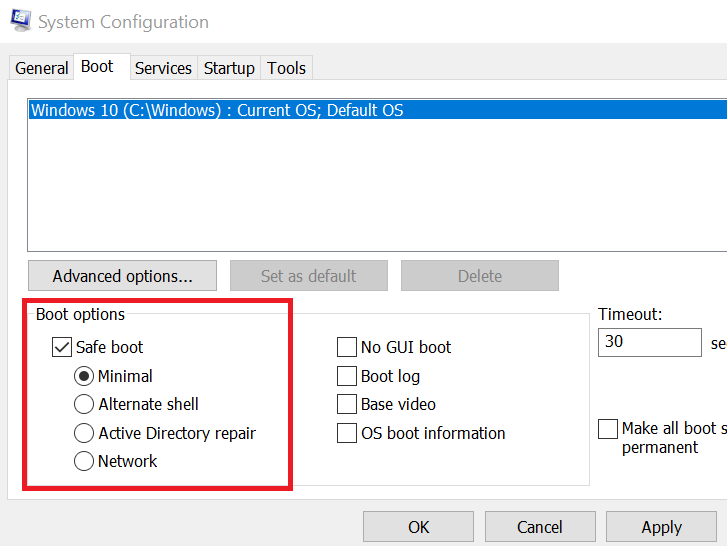
- Požiada vás o reštartovanie systému, kliknite na Reštart.
- Po reštartovaní otvorte Editor databázy Registry a pokúste sa súbor odstrániť. Toto by vám malo umožniť vykonať akékoľvek zmeny, ak je chyba spôsobená aplikáciou tretej strany.
SÚVISIACE PRÍBEHY, KTORÉ SA VÁM PÁČIA:
- Ak nemôžete upravovať register systému Windows 10, toto rýchle riešenie vám pomôže
- Ako čistiť register Windows 10 / 8.1
- V systéme Windows 10 nie je prístup k editoru databázy Registry [FIX]
 Stále máte problémy?Opravte ich pomocou tohto nástroja:
Stále máte problémy?Opravte ich pomocou tohto nástroja:
- Stiahnite si tento nástroj na opravu PC hodnotené Skvelé na TrustPilot.com (sťahovanie sa začína na tejto stránke).
- Kliknite Spustite skenovanie nájsť problémy so systémom Windows, ktoré by mohli spôsobovať problémy s počítačom.
- Kliknite Opraviť všetko opraviť problémy s patentovanými technológiami (Exkluzívna zľava pre našich čitateľov).
Restoro bol stiahnutý používateľom 0 čitateľov tento mesiac.